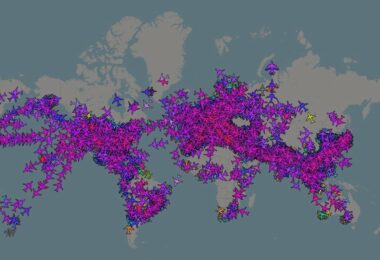Philips 439P9H – Design und Ergonomie
Beim Design wird schnell der qualitativ hochwertige Aufbau klar. Das merkt man direkt am soliden Standfuß aus Metall, welchen man nach dem einklinken mit vier Schrauben befestigt. Dieser hält den Monitor stabil in seiner Position ohne dass dieser bemerkbar wackelt. Auch ermöglicht er das einfache Anpassen der Höhe, der Neigung oder der Drehung. Dabei braucht man nicht viel Kraft anwenden. Diese Anpassbarkeit ist wichtig, um den Monitor auf die eigene Sitz und Blickposition anzupassen und somit für ein ergonomisches Sitzverhalten. Designtechnisch gefällt mir der Standfuß auch, weil es nur so viel Platz einnimmt wie nötig und dazu auch noch gut aussieht. Ich bin zudem kein Meister des Kabelmanagements, aber es reicht die Kabel einmal durch die mittlere Öffnung durchzuführen und einfach mit einem Gummiband oder ähnliches oben festzuhalten, sodass es ordentlich aussieht.
Das Display des Philips 439P9H ist gekrümmt mit einer Krümmung von 1800R, was im Vergleich zu manch anderen Monitoren keiner zu großen Krümmung entspricht. Beim Arbeiten, Gaming oder anderen Anwendungen am Schreibtisch bietet ein curved Monitor ein angenehmeres Seherlebnis, da man praktisch das große Sichtfeld des Auges ausnutzt und beim Blick zur Seite den Fokus kaum verschiebt, da sich die Entfernung zum Auge kaum ändert. Experten Empfehlen etwa eine Armlänge Abstand zum Monitor. Wenn Ihr den Arm von der Mitte des Displays nach links oder rechts außen führt, merkt Ihr, dass der Abstand sich wenn dann nur minimal ändert. Entsprechend kann man auch am äußeren Rand des Displays die Schrift in derselben Größe lesen, wie in der Mitte und muss auch nicht schief auf den Text schauen. Zudem hilft es für ein immersiveres Spielerlebnis, wenn man etwa das Cockpit beim Autofahren sehen kann.
43 Zoll groß ist das Display des Philips 439P9H und gleicht von der Höhe einem 27 Zoll Monitor. Somit hat man den ganzen Monitor im Blick ohne den Kopf nach oben oder unten zu neigen. Das ist insofern wichtig, da der Blick nach links und rechts deutlich natürlicher und weniger belastend ist, als immer wieder nach oben oder unten zu schauen. Diesen Teil sollten die Augen selbst übernehmen. Dadurch schont man den Nacken und verliert nicht die Konzentration. Von der Länge her ist der Philips 439P9H ungefähr 110 cm lang.
Der Rahmen ist oben und an den Seiten relativ klein und fällt bei der Nutzung kaum auf, während der untere Teil etwas breiter ist mit einer leichten schwarzen Holzoptik, wie ich es nennen würde, kommt. Der Monitor selbst besteht überwiegend aus Kunststoff.
Philips 439P9H – Anschlussmöglichkeiten und USB-Hub
Unterhalb des Philips 439P9H Monitors befinden sich alle Anschlüsse. Als Videoinput hat man einen HDMI 2.0 Anschluss, zwei DisplayPorts und zwei USB-C Anschlüsse, zu denen jeweils ein passendes Kabel im Lieferumfang beiliegt. Ich persönlich habe mein Notebook über USB-C angeschlossen, was gewisse Vorteile mit sich bringt. Dazu gleich mehr. Zudem habe ich etwa meine Nintendo Switch am HDMI-Anschluss angeschlossen. Man kann einfach zwischen allen fünf Anschlüssen in den Monitoreinstellungen wechseln. Wer jedoch zwei Geräte gleichzeitig nutzen will, etwa Fernsehen und gleichzeitig mit der Switch spielen oder mit zwei Laptops gleichzeitig arbeiten etc. kann das völlig ohne Probleme tun. Dazu aktiviert man in den Einstellungen das Bild in Bild-Feature, welches den Philips 439P9H praktisch in zwei Monitore im Splitscreen aufteilt.
Das funktioniert ohne Einschränkungen problemlos. Ich habe in Amazon Bewertungen zum Philips 439P9H gesehen, dass sich Leute darüber beschweren, dass die das Bild des Hauptmonitors etwa weiterhin auf 32:9 gestellt nur auf die rechte Seite verschoben ist. Das hat nichts mit dem Philips 439P9H Monitor selbst zutun. Natürlich muss man die Auflösung unter Windows mit zwei drei Klicks ändern, damit es passt.
Kopfhörer oder Lautsprecher können direkt am Philips 439P9H angeschlossen werden. Grundsätzlich kann man alle Wege zum Notebook oder PC verkürzen. Durch die Verbindung des Monitors über USB-C (beide 3.2 Gen 1), können alle restlichen Anschlüsse, also ein USB-C Anschluss, 4 USB-A 3.2 Anschlüsse und ein Ethernet-Lan Anschluss (1G) wie bei einem USB-Hub genutzt werden. Somit hat man mehr Anschlüsse zur Verfügung, die auch noch einen hohen Standard, etwa für den Datenaustausch, erfüllen. Für mich ist das super, da mehrere USB-Anschlüsse an meinem Notebook mit Adaptern besetzt sind. Sind zwei unterschiedliche Geräte verbunden, kann man über die KVM-Switch funktion im Menü auswählen, welches priorisiert wird. Sehr cool ist, dass einer der USB-C Ports mit einer Leistung von 90 W z.B. euer Notebook oder Smartphone laden kann, was für die meisten Geräte ausreichen sollte. Einer der USB-A-Anschlüsse kommt mit dem Schnellladungs-Standard USB-BC 1.2 mit einem Output von 7,5 Watt. Übrigens hat der Philips 439P9H einen Schalter, der den Monitor und die Stromzuführung komplett ausschalten kann, ohne den Stecker zu ziehen.
Philips 439P9H – Einstellungsmenü und Features
Einstellen lässt sich der Philips 439P9H relativ einfach über vier Tasten auf der unteren rechten Seite. Die OK-Taste öffnet das Menü und ist zum bestätigen, mit den hoch, runter und zurück-Tasten navigiert man durch die Menüs, wobei man durch das gedrückt halten etwa einfacher den KVM-Switch oder Video-Eingang wählen kann, während die zurück-taste außerhalb des Menüs das SmartImage-Menü öffnet. Dieses Menü nutze ich praktisch am meisten, da man dort Bildvoreinstellungen findet, zwischen denen man schnell umschalten kann. Somit hat man ein Profil für Büroarbeit, Fotos, Spiele, Blaufiltermodus etc. Auch ein EasyRead-Modus, wo alles auf schwarz-weiß gestellt wird ist einstellbar.
Im Einstellungsmenü hat man jedoch nochmal deutlich mehr Kontrolle und kann etwa den Blaulichtfilter, den ich sowieso bei jedem Monitor empfehlen würde, in vier Stufen einstellen. Gerade bei langen Sessions oder am Abend entlastet es die Augen sehr und nimmt euch nicht den Schlaf. In den Bildeinstellungen könnt Ihr HDR (normal, Vesa HDR 400 oder aus) aktivieren, Helligkeit, Kontrast und Gamma einstellen und habt zudem noch die Möglichkeit über SmartResponse den Bildschirm zu übersteuern, etwa für schnelle Spiele. Auch ist es möglich das Bildformat auszuwählen. Sollte ein Gerät oder eine App Probleme machen, kann man hier z.B. das Bild auf 16:9 stellen.
Philips 439P9H – Pop-Up-Webcam
Der Philips 439P9H kommt mit einer eingebauten Pop-up-Webcam, die man in das Display reindrücken kann, sodass es quasi inaktiv und versteckt ist. Holt man es jedoch hervor, kann man zudem den Winkel ein wenig anpassen, etwa wenn der Monitor etwas tiefer steht. Dieser ist mit einer 2,0 Megapixel Full HD Kamera und einem Mikrofon ausgestattet. Qualitativ gleicht es etwa einer Webcam, wie man es bei vielen Notebooks vorfindet. Wer sich nichts externes kaufen will oder kann, hat hier entsprechend eine nette Lösung. Das besondere hier ist vor allem, dass es Windows Hello unterstützt. Entsprechend könnt Ihr euren PC sicher per Gesichtserkennung entsperren, was schnell und zuverlässig funktioniert.
Philips 439P9H – Bildqualität
Die Native Auflösung des Philips 439P9H beträgt 3840 x 1200 mit einer Display-Ratio von 32:10 bei 43 Zoll. Die Bildwiederholrate kommt auf 100 Hz. Damit erreicht Ihr bis zu 100 FPS, was zu einer mehr als flüssig wirkenden Darstellung führt, etwa beim Scrollen. Bei der Nutzung von Windows und diversen Programmen, solltet Ihr auch meist konstant auf 100 Hz bleiben. Dass Ihr die bei Spielen vielleicht nicht erreicht ist normal, da Ihr dafür dann noch einen entsprechend Starken PC oder Notebook braucht. Zum Vergleich: Die meisten Monitore kommen nur auf 30 Hz, im besten Fall auf 60. Ich ging davon aus, dass man die 100 Hz nur über AMD FreeSync (wird unterstützt) erreicht, also entsprechend AMD Hardware braucht, aber auch mit meiner RTX komme ich über USB-C auf 100 Hz.
Die Reaktionszeit des VA Panels des Philips 439P9H beträgt 4 ms, was ich als ideal empfinde, da man als jemand der kein kompetitiver Gamer ist keinen Input Lag bemerkt und im Vergleich zu 1 ms TN Displays die Farbwiedergabe genauer und die Blickwinkel besser sind. Wie gesagt, kann man mit dem SmartResponse Feature ein wenig übersteuern, aber sehe ich meist nicht als nötig an. Ich als jemand der doch recht viel Spielt, merke da nichts und lege Aufgrund meiner Arbeit mehr Wert auf Farben und die allgemeine Darstellung. Unterstützt wird 10-bit.
Alle die mit sRGB arbeiten werden sich freuen, das hier 99% abgedeckt wird. Adobe RGB kommt auf 82% und DCI P3 auf 86%. Für mich sind die Werte mehr als ausreichend. Leute, die etwa Hauptberuflich Fotografen sind, sollten sich hier eventuell das 49 Zoll Modell anschauen, was hier bessere Werte liefert.
Die Helligkeit des Philips 439P9H mit 450 cd/m² empfinde ich als mehr als ausreichend. Meistens nutze ich den Monitor bei einer Helligkeit von 50% oder niedriger. Selten komme ich mal auf 80% aber 100% empfinde ich schon als viel. Der Kontrastwert liegt bei 3000:1 und der Schwarzwert ist super. Hier ist ein VA-Panel im Vorteil gegenüber einem IPS Panel: Stärkere Kontraste und schwarz ist tiefschwarz, ohne zusätzliches leuchten. Ansonsten sehe ich kein Problem im Bezug auf Ghosting oder Bleeding. Selbst wenn man das Display nur als 16:9 Monitor nutzt, wirken die Balken links und rechts quasi wie ausgeschaltet, da man auch kein Leuchten erkennt.
Philips 439P9H – Preis und Verfügbarkeit
Der Philips 439P9H ist bereits erhältlich und kostet rund 899 Euro. Man findet ihn bei vielen Online-Elektronikhändlern, aber auch etwa auf Amazon.